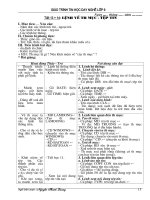Giáo án tin học 9 học kì 2 (2016 2017)
Bạn đang xem bản rút gọn của tài liệu. Xem và tải ngay bản đầy đủ của tài liệu tại đây (1.66 MB, 64 trang )
Trường THCS Lâm Kiết
Tuần: 20
Tiết PPCT: 39
Giáo viên: Trịnh Thị Tố Uyên
Ngày soạn:
Ngày dạy:
BÀI THỰC HÀNH 5: BÀI TRÌNH CHIẾU ĐẦU TIÊN CỦA EM
I.Mục tiêu:
1. Kiến thức:
- Biết khởi động và kết thúc PowerPoint.
- Biết màn hình làm việc của PowerPoint.
2. Kỹ năng:
- Tạo thêm được trang chiếu mới, nhập được nội dung văn bản trên trang chiếu và hiển thị
bài trình chiếu trong các chế độ trình chiếu.
- Tạo được bài trình chiếu gồm vài trang chiếu đơn giản.
3. Thái độ:
- Mạnh dạn trong tìm tòi, nghiên cứu, tự khám phá, học hỏi.
II. Chuẩn bị:
1. Giáo viên: Giáo án, phòng máy, Sách giáo khoa.
2. Học sinh: Kiến thức bài cũ, nghiên cứu bài mới trước. Dụng cụ phục vụ cho tiết học .
III. Phương pháp: Đàm thoại, gợi mở.
IV. Tiến trình tiết dạy:
1. Ổn định lớp: (1’)
Kiểm tra sĩ số
2. Kiểm tra bài cũ (5 phút)
Phát và sửa bài kiểm tra học kì I
3. Giảng bài mới: (31’)
a. Giới thiệu bài: (1’)
Trong chương trình học kì I, chúng ta đã tìm hiểu sơ lược về “Bài trình chiếu” và cũng biết
ý nghĩa của việc sử dụng phần mềm trình chiếu. Vậy để tạo ra một bài trình chiếu cho mình thì ta
phải làm như thế nào? Cô và các em cùng tìm hiểu vào “Bài thực hành 6: Bài Trình Chiếu Đầu
Tiên Của Em”.
b. Nội dung (30’)
HOẠT ĐỘNG CỦA GV
HOẠT ĐỘNG CỦA HS
NỘI DUNG
Hoạt động 1: Tổ chức tiết
Bài thực hành 6 : Bài trình
thực hành (5 phút)
chiếu đầu tiên của em
-GV chia nhóm HS, mỗi nhóm - HS thực hiện, ngồi vào
2 HS. Mỗi nhóm ngồi 1 máy.
máy của nhóm mình theo
yêu cầu của GV.
- Yêu cầu HS làm việc nghiêm - HS chú ý
túc theo sự hướng dẫn của GV.
- Yêu cầu HS chuẩn bị khởi - HS thực hiện khởi động
động máy tính
máy.
Giáo án Tin Học 9 học kỳ II
-1-
Trường THCS Lâm Kiết
HOẠT ĐỘNG CỦA GV
Hoạt động 2: Khởi động và
làm quen với Powerpoint (25
phút)
- GV: Yêu cầu học sinh đọc
yêu cầu Bài 1 SGK trang 87
- Có mấy các để khởi động
chương trình powerpoint?
GV: Yêu cầu học sinh thảo luận
nêu lên thắc mắc của mình.
GV: Khi khởi động phần mềm
có gì khác so với chương trình
soạn thảo word? Hãy liệt kê các
điểm giống và khác nhau của
word?
GV: Chèn trang mới có phải là
tệp mới không?
GV: Làm thế nào để chèn thêm
trang chiếu mới?
Giáo viên: Trịnh Thị Tố Uyên
HOẠT ĐỘNG CỦA HS
NỘI DUNG
Bài 1: Khởi động và làm
quen với phần mềm
powerpoint
HS: Đọc yêu cầu Bài 1 1. Khởi động
SGK trang 87
b. Các thành phần trên màn
HS: Có 2 cách
hình
+Cách 1: Nháy đúp vào
biểu
tượng
MS
Powerpoint trên màn
hình nền.
+Cách
2:
Vào
Start\Programs\
Microsoft Office\ MS
Powerpoint
HS: Các thành phần trên
bảng chọn: File, edit,
thực các chức năng trong
đó tương tự như word.
Powerpoint: Dùng để
trình chiếu các hiệu ứng
HS: Chèn trang mới * Chèn thêm trang chiếu mới:
không phải là tệp mới.
Insert\ New slide ( ctrl+M)
HS: Chèn thêm trang
chiếu mới: Insert\ New
slide ( ctrl+M)
GV: Có mấy mẫu bố trí nội HS: Có rất nhiều mẫu bố
dung được định sẵn?
trí nội dung. Tuỳ theo
mục đích và yêu cầu của
bài trình chiếu mà chọn
cho phù hợp.
GV: Làm thế nào để thay đổi HS: Format Slide
mẫu bố trí?
Layout.
Giáo án Tin Học 9 học kỳ II
-2-
Trường THCS Lâm Kiết
HOẠT ĐỘNG CỦA GV
Giáo viên: Trịnh Thị Tố Uyên
HOẠT ĐỘNG CỦA HS
NỘI DUNG
GV: Làm thế nào để xoá, di HS:
chuyển, sao chép nội dung trên + Xoá nội dung hoặc xoá
trang chiếu
trang chiếu hoặc trang chiếu?
+ Sao chép, di chuyển
trang chiếu
+ các thao tác trang
chiếu: nên kích sử dụng
chuột phải vào trang cần
di chuyển, xoá, sao
chép…
GV: giáo viên làm các thao tác HS: Quan sát
hiện thị:
Chiếu toàn bộ màn hình F5
HS:
Chọn
File\Exit
hoặc
Chiếu toàn bộ màn hình F5
3. Thoát khỏi phần mềm
GV: Làm thế nào thoát khỏi nháy
Chọn File\Exit hoặc nháy
phần mềm?
HS: Thực hành
GV: hướng dẫn bài tập
GV: Quan sát HS thực hành và
hướng dẫn thêm
4. Củng cố: (7 phút)
Câu 1: Để chèn thêm trang chiếu mới ta thưc hiện
a. Insert\ New slide ( ctrl+M)
b. File\ New
c. Ctrl+ N
d. Tất cả đều sai
Câu 2: Làm thế nào để thay đổi mẫu bố trí?
a. Format Slide Design
b. Format Slide Layout.
c. Format Font
d. Format Background
Câu 3: Để chiếu toàn bộ màn hình ta nhấn phím
a. F4
b. F5
Giáo án Tin Học 9 học kỳ II
-3-
Trường THCS Lâm Kiết
Giáo viên: Trịnh Thị Tố Uyên
c. F12
d. F10
Câu 4 : Thoát khỏi phần mềm powerpoint ta thực hiện
a. Chọn File\Exit
b. Nháy
c. Cả a và b đều đúng
d. Cả a và b đều sai
5. Dặn dò: (1 phút)
- Về nhà thực hành lại bài. Xem trước “Bài thực hành 6: Bài trình chiếu đầu tiên của em” và trả
lời trước các câu hỏi sau :
+ Thao tác nhập nội dung vào trang chiếu
+ Thao tác lưu bài trình chiếu và áp dụng các mẫu trình chiếu khác nhau.
- Nhận xét tiết học
Tuần: 20
Tiết PPCT: 40
Ngày soạn:
Ngày dạy:
BÀI THỰC HÀNH 5:
BÀI TRÌNH CHIẾU ĐẦU TIÊN CỦA EM (tt)
I.Mục tiêu:
1. Kiến thức:
- Biết khởi động và kết thúc PowerPoint.
- Biết màn hình làm việc của PowerPoint.
2. Kỹ năng:
- Tạo thêm được trang chiếu mới, nhập được nội dung văn bản trên trang chiếu và hiển thị
bài trình chiếu trong các chế độ trình chiếu.
- Tạo được bài trình chiếu gồm vài trang chiếu đơn giản.
3. Thái độ:
- Mạnh dạng trong tìm tòi, nghiên cứu, tự khám phá, học hỏi.
II. Chuẩn bị:
1. Giáo viên : Giáo án, phòng máy, Sách giáo khoa.
2. Học sinh : Kiến thức bài cũ, nghiên cứu bài mới trước. Dụng cụ phục vụ cho tiết học .
III. Phương pháp: Đàm thoại, gợi mở.
IV. Tiến trình tiết dạy:
1. Ổn định lớp: (1’)
Kiểm tra sĩ số
2. Kiểm tra bài cũ (5 phút)
Câu 1: Để chèn thêm trang chiếu mới ta thưc hiện
a. Insert\ New slide ( ctrl+M)
b. File\ New
c. Ctrl+ N
d. Tất cả đều sai
Câu 2: Làm thế nào để thay đổi mẫu bố trí?
Giáo án Tin Học 9 học kỳ II
-4-
Trường THCS Lâm Kiết
Giáo viên: Trịnh Thị Tố Uyên
a. Format Slide Design
b. Format Slide Layout.
c. Format Font
d. Format Background
Câu 3: Để chiếu toàn bộ màn hình ta nhấn phím
a. F4
b. F5
c. F12
d. F10
Câu 4 : Thoát khỏi phần mềm powerpoint ta thực hiện
a. Chọn File\Exit
b. Nháy
c. Cả a và b đều đúng
d. Cả a và b đều sai
3. Giảng bài mới: (31’)
a. Giới thiệu bài: (1’)
Trong chương trình học kì I, chúng ta đã tìm hiểu sơ lược về “Bài trình chiếu” và cũng biết
ý nghĩa của việc sử dụng phần mềm trình chiếu. Vậy để tạo ra một bài trình chiếu cho mình thì ta
phải làm như thế nào? Cô và các em cùng tìm hiểu vào “Bài thực hành 6: Bài Trình Chiếu Đầu
Tiên Của Em”.
b. Nội dung (30’)
HOẠT ĐỘNG CỦA GV
HOẠT ĐỘNG CỦA HS
NỘI DUNG
Hoạt động 1: Nhập nội dung
2. Nhập các nội dung
cho bài trình chiếu (20 phút)
sau đây vào các trang
GV: Cho HS đọc đầu bài 2
HS: Đọc thông tin
chiếu:
GV: Nhấn mạnh những kiến HS : Chú ý lắng nghe
Trang 1 (trang tiêu đề):
thức trọng tâm để học sinh vận
Hà Nội
dụng vào bài tập.
Trang 2: Nội dung
GV : Tổ chức HS thực hành HS : Thực hành trên máy
Vị trí địa lí
trên máy làm bài tập 2
15 phút
Lịch sử
GV : Kiểm tra việc thực hiện HS: Lắng nghe và ghi
Danh thắng
bài 2 và cho điểm HS
nhớ
Văn hoá
GV Làm mẫu cho HS quan sát HS : Quan sát, làm lại
Quá trình phát triển
một lần.
Trang 3: Vị trí địa lí
Nằm ở miền Bắc
Việt Nam
Trên bờ sông Hồng
Kết quả
Giáo án Tin Học 9 học kỳ II
-5-
Trường THCS Lâm Kiết
HOẠT ĐỘNG CỦA GV
Giáo viên: Trịnh Thị Tố Uyên
HOẠT ĐỘNG CỦA HS
GV: Thao tác lưu bài trình HS: Lưu bài trình chiếu:
chiếu ta chọn lệnh nào?
Để lưu kết quả làm việc,
chọn File → Save hoặc
nháy nút lệnh Save .
GV: Các tệp trình chiếu do HS: Các tệp trình chiếu
PowerPoint tạo ra có phần mở do PowerPoint tạo ra có
rộng là gì?
phần mở rộng là ppt.
GV: Áp dụng các mẫu bố trí HS: Chú ý lắng nghe
khác nhau cho từng trang chiếu
và quan sát sự thay đổi cách bố
trí nội dung trên các trang
chiếu.
Lần lượt nháy các nút và để HS: Chú ý lắng nghe và
hiển thị bài trình chiếu trong quan sát sự thay đổi.
chế độ soạn thảo và chế độ sắp
xếp. Quan sát sự thay đổi của
màn hình làm việc.
Hoạt động 2:
Trình chiếu (10 phút)
GV: Cho HS tự tìm hiểu bài tập HS: Tự tìm hiểu thông
3 và thực hành bài tập 3
tin và thực hành
GV: Bài 3 thực hiện công việc
Bài tập 3
gì. Em hãy thực hiện thao tác
Nháy chọn trang chiếu
đó
đầu tiên và nháy nút ở
góc trái, phía dưới màn
hình (hoặc chọn lệnh
Slide Show → View) để
chuyển sang chế độ trình
chiếu. Nháy chuột hoặc
sử dụng các phím mũi
tên để lần lượt trình
chiếu hết các trang chiếu.
Cuối cùng, thoát khỏi
PowerPoint nhưng không
lưu các thay đổi.
Giáo án Tin Học 9 học kỳ II
NỘI DUNG
Lưu bài trình chiếu: Để lưu
kết quả làm việc, chọn File →
Save hoặc nháy nút lệnh Save
. Các tệp trình chiếu do
PowerPoint tạo ra có phần
mở rộng là ppt. Lưu bài trình
chiếu được soạn ở trên với
tên Ha Noi.
3. Trình chiếu
-6-
Trường THCS Lâm Kiết
Giáo viên: Trịnh Thị Tố Uyên
HOẠT ĐỘNG CỦA GV
HOẠT ĐỘNG CỦA HS
NỘI DUNG
GV: Quan sát HS thực hành và HS: Thực hành
hướng dẫn thêm.
4. Củng cố: (7 phút)
Câu 1: Để lưu bài trình chiếu ta thực hiện
a. Chọn File\Save
b. Nháy nút lệnh save trên thanh công cụ
c. Cả a và b đều đúng
d. Cả a và b đều sai
Câu 2: Các tệp trình chiếu do PowerPoint tạo ra có phần mở rộng là gì?
a. ppt
b. doc
c. txt
d. exe
Câu 3: Để mở một bài trình chiếu được lưu trước đó ta chọn lệnh
a. File\New
b. File\Save
c. File\Close
d. File\ Open
5. Dặn dò: (1 phút)
- Về nhà thực hành lại bài. Xem trước “Bài 10: Màu sắc trên trang chiếu” và trả lời trước các
câu hỏi sau :
+ Để chọn màu nền cho trang chiếu ta làm như thế nào?
+ Em hãy kể tên một số khả năng định dạng nội dung văn bản trong một bài trình chiếu?
- Nhận xét tiết học
Giáo án Tin Học 9 học kỳ II
-7-
Trường THCS Lâm Kiết
Tuần: 21
Tiết PPCT: 41
Giáo viên: Trịnh Thị Tố Uyên
Ngày soạn:
Ngày dạy:
BÀI 9: MÀU SẮC TRÊN TRANG CHIẾU
I.Mục tiêu:
1. Kiến thức:
- Hiểu được những kiến thức cơ bản như vai trò của màu nền trang chiếu.
- Biết cách định dạng nội dung văn bản trên trang chiếu.
- Biết định dạng được trang trình chiếu
2. Kỹ năng:
- Tạo được màu nền cho trang chiếu.
- Định dạng được nội dung văn bản trên trang chiếu.
3. Thái độ:
- Giáo dục thái độ học tập nghiêm túc, tích cực nghiên cứu, làm quen với phần mềm.
- Mạnh dạng trong tìm tòi, nghiên cứu, tự khám phá, học hỏi.
II. Chuẩn bị:
1. Giáo viên : Giáo án, phòng máy, Sách giáo khoa.
2. Học sinh : Kiến thức bài cũ, nghiên cứu bài mới trước. Dụng cụ phục vụ cho tiết học .
III. Phương pháp: Đàm thoại, gợi mở.
IV. Tiến trình tiết dạy:
1. Ổn định lớp: (1’)
Kiểm tra sĩ số
2. Kiểm tra bài cũ (5 phút)
Câu 1: Để lưu bài trình chiếu ta thực hiện
a. Chọn File\Save
b. Nháy nút lệnh save trên thanh công cụ
c. Cả a và b đều đúng
d. Cả a và b đều sai
Câu 2: Các tệp trình chiếu do PowerPoint tạo ra có phần mở rộng là gì?
a. ppt
b. doc
c. txt
d. exe
Câu 3: Để mở một bài trình chiếu được lưu trước đó ta chọn lệnh
a. File\New
b. File\Save
c. File\Close
d. File\ Open
* Đáp án:
1.c 2.a
3.d
Giáo án Tin Học 9 học kỳ II
-8-
Trường THCS Lâm Kiết
Giáo viên: Trịnh Thị Tố Uyên
3. Giảng bài mới: (31’)
a. Giới thiệu bài: (1’)
Trong chương trình học kì I, chúng ta đã tìm hiểu sơ lược về “Bài trình chiếu” và cũng biết
ý nghĩa của việc sử dụng phần mềm trình chiếu. Nhằm giúp cho bài trình chiếu thêm sinh động
và hấp dẫn thì màu sắc là yếu tố không thể bỏ qua và để biết rõ hơn về màu sắc của trang chiếu
thì tiết học hôm nay Cô mời các em tìm hiểu “Bài 10: Màu sắc trên trang chiếu”
b. Nội dung (30’)
HOẠT ĐỘNG CỦA GV
HOẠT ĐỘNG CỦA HS
NỘI DUNG
Hoạt động 1: Màu nền trang
1. Màu nền trang chiếu:
chiếu (15 phút)
Cho hs xem hình có 4 màu Quan sát
Với phần mềm trình chiếu
nền khác nhau (hình 70 sgk
PowerPoint, để tạo màu nền
trang 90)
cho một trang chiếu, ta thực
Em có nhận xét gì về 4 dạng Màu đơn sắc (a), hiệu ứng hiện:
nền trên.
màu chuyển của hai hoặc Bước 1: Chọn trang chiếu trong
ba màu (b), mẫu có sẵn (c) ngăn bên trái (ngăn Slide).
hoặc hình ảnh (d).
Bước 2: Chọn lệnh Format →
Như em đã thấy khi tạo các
Background.
trang chiếu nếu em sử dụng
Bước 3: Nháy mũi tên
và
màu sắc thì sẽ làm cho trang
chọn màu thích hợp (h. 71).
chiếu thêm sinh động và hấp
Bước 4: Nháy nút Apply trên
dẫn. Vậy trên trang chiếu chủ
Chủ yếu là màu nền trang hộp thoại.
yếu ta có thể chọn màu sắc cho chiếu và màu chữ (văn bản)
các đối tượng nào?
Giải thích việc chọn màu nền Màu nền và màu chữ phải
sao cho phù hợp với nội dung tương phản với nhau.
của bài trình chiếu.
Với phần mềm trình chiếu
Nhắc lại các thao tác thực
PowerPoint, để tạo màu nền hiện và tự ghi nội dung vào
cho một trang chiếu, ta thực vở.
hiện thao tác như thế nào?
HS:
Hướng dẫn cách chọn màu B1: Chọn trang chiếu trong
nền cho từng trang trực tiếp ngăn bên trái (ngăn Slide).
trên máy tính cho hs quan sát. B2: Chọn lệnh Format →
Em hãy lên thực hiện thao tác Background.
chọn màu nền cho trang chiếu B3: Nháy mũi tên
và
trên máy để các bạn cùng quan chọn màu thích hợp (h. 71).
sát
B4: Nháy nút Apply trên
(Gv có thể gọi 2 hoặc 3 học hộp thoại.
sinh lên thực hiện)
HS: Thực hành
Lưu ý hs Nếu nháy nút
Giáo án Tin Học 9 học kỳ II
-9-
Trường THCS Lâm Kiết
Apply to All trong bước 4 ở
trên, màu nền sẽ được áp dụng
cho toàn bộ bài chiếu.
Mặc dù có thể đặt nền khác
nhau cho từng trang chiếu,
nhưng để có một bài trình
chiếu nhất quán ta chỉ nên đặt
một màu nền cho toàn bộ bài
trình chiếu
Hoạt động 2: Định dạng nội
dung văn bản (15 phút)
Cho hs quan sát một số văn
bản trên trang chiếu.
Một số khả năng định dạng
văn bản mà các em quan sát
được?
Giáo viên: Trịnh Thị Tố Uyên
HS: Chú ý lắng nghe
Quan sát
- Phông chữ, cỡ chữ, kiểu
chữ và màu chữ.
- Căn lề (căn trái, căn phải,
căn giữa trong khung
chứa).
- Tạo các danh sách dạng
liệt kê.
- Chọn phần văn bản muốn
định dạng bằng thao tác
kéo thả chuột
- Sử dụng các nút lệnh trên
thanh công cụ (Formatting
Liên hệ đến các định dạng
của chương trình sọan thảo MS
Word đã học ở lớp 6. Để thực
hiện định dạng, ta thực hiện
thao tác nào?
Minh họa các thao tác định
dạng dựa trên các nút lệnh trên
thanh công cụ.
Quan sát
Lưu ý: Mặc dù cú thể đặt nền
khác nhau cho từng trang chiếu,
nhưng để cú một bài trình chiếu
nhất quán, ta chỉ nên đặt một
màu nền cho toàn bộ bài trình
chiếu
2. Định dạng nội dung văn
bản:
- Một số khả năng định dạng
văn bản gồm:
+ Chọn phông chữ, cỡ
chữ, kiểu chữ và màu chữ.
+ Căn lề (căn trái, căn
phải, căn giữa trong khung
chứa).
+ Tạo các danh sách dạng
liệt kê.
- Thao tác định dạng
+ Chọn phần văn bản cần
định dạng
+ Sử dụng các nút lệnh
trên thanh công cụ định
dạng (formatting).
Quan sát và ghi vào vở
Có thể hướng dẫn Hs thao
tác làm xuất hiện thanh công
cụ định dạng (Formatting)
Lưu ý hs đến việc chọn
màu chữ và cỡ chữ. Nên chọn
màu chữ tương phản với màu
nền để dễ đọc, chẳng hạn chọn HS: Chú ý lắng nghe
màu vàng tươi làm màu chữ
nếu em đã đặt nền màu xanh
Giáo án Tin Học 9 học kỳ II
- 10 -
Trường THCS Lâm Kiết
Giáo viên: Trịnh Thị Tố Uyên
sẫm hay nâu sẫm, nếu nền màu
sáng thì nên chọn màu chữ đen
hoặc màu sẫm.
4. Củng cố: (7 phút)
Câu 1: Để chọn màu nền hoặc hình ảnh cho trang chiếu ta thực hiện theo cách nào sau
đây:
A. Vào bảng chọn Format \ Slide Design
B. Vào bảng chọn Format \Background
C. Vào bảng chọn Format\ Slide Layout
Câu 2: Nêu tác dụng của màu nền trang chiếu và định dạng văn bản trong một bài
trình chiếu?
Trả lời: Tạo sự sinh động cho bài trình chiếu, thu hút sự chú ý của người nghe và làm cho nội
dung cần nhấn mạnh trở nên dễ ghi nhớ hơn.
Câu 3: Có thể đặt màu nền khác nhau cho các trang chiếu trong một bài trình chiếu
được không bằng cách nào?Hãy cho ví dụ về việc sử dụng hợp lí các màu nền khác nhau
trong một bài trình chiếu?
Trả lời:
- Có thể đặt màu nền khác nhau cho các trang chiếu trong một bài trình chiếu
- Để tạo màu màu nền cho một trang chiếu ta thực hiện:
Bước 1: Chọn trang chiếu trong ngăn bên trái
Bước 2: Chọn lệnh Format àBackground
Bước 3: Nháy mũi tên và chọn màu thích hợp
Bước 4: Nháy nút Apply trên hộp thoại
Ví dụ: Đặt màu nền khác biệt cho trang chiếu:
- Thông thường hình ảnh được chèn vào trang chiếu có màu sắc gần giống màu nền
trang chiếu, để làm cho hình ảnh được hiển thị rõ ta có thể đặt màu nền khác chỉ riêng
cho trang chiếu đó
Câu 4: Hãy so sánh các khả năng định dạng văn bản của PowerPoint và của Word rồi
cho nhận xét?
Trả lời: Phần mềm trình chiếu PowerPont chỉ có một số tính năng định dạng cơ bản, các
khả năng định dạng đoạn văn bản kém phong phú hơn.
Câu 5: Muốn áp dụng mẫu có sẵn cho một Slide ta chọn lệnh nào trong các lệnh sau?
A. Apply to Master.
B. Apply to Selected Slides
C. Apply to All Slides.
- Thực hiện
- HS: Nhận xét
- GV: Theo dõi và nhận xét chung.
Giáo án Tin Học 9 học kỳ II
- 11 -
Trường THCS Lâm Kiết
Giáo viên: Trịnh Thị Tố Uyên
5. Dặn dò: (1 phút)
- Về nhà học bài. Xem trước “Bài 10: Màu sắc trên trang chiếu (tt) ” và trả lời trước các câu
hỏi sau:
+ Lợi ích của việc tạo bài trình chiếu dựa trên một mẫu có sẵn là gì?
+ Em hãy nêu các bước cơ bản để tạo bài trình chiếu bằng phần mềm trình chiếu?
- Nhận xét tiết học
Tuần: 21
Tiết PPCT: 42
Ngày soạn:
Ngày dạy:
BÀI 9: MÀU SẮC TRÊN TRANG CHIẾU (TT)
I.Mục tiêu:
1. Kiến thức:
- Biết được những kiến thức cơ bản: Tác dụng của mẫu bài trình chiếu và cách áp dụng bài
trình chiếu có sẵn.
2. Kỹ năng:
- Các bước cơ bản để tạo nội dung cho bài trình chiếu.
- Tạo được trang trình chiếu đơn giản.
3. Thái độ:
- Giáo dục thái độ học tập nghiêm túc, tích cực nghiên cứu, làm quen với phần mềm trình
chiếu.
- Mạnh dạng trong tìm tòi, nghiên cứu, tự khám phá, học hỏi.
II. Chuẩn bị:
1. Giáo viên : Giáo án, phòng máy, Sách giáo khoa.
2. Học sinh : Kiến thức bài cũ, nghiên cứu bài mới trước. Dụng cụ phục vụ cho tiết học .
III. Phương pháp: Đàm thoại, gợi mở.
IV. Tiến trình tiết dạy:
1. Ổn định lớp: (1’)
Kiểm tra sĩ số
2. Kiểm tra bài cũ (5 phút)
Câu hỏi: Cho 2 câu thơ sau: “ Bầu ơi! Thương lấy bí cùng
Tuy rằng khác giống nhưng chung một giàn”
Yêu cầu: - Em hãy gõ 2 câu thơ trên vào bài trình chiếu
- Tiến hành định dạng: Phông chữ, cỡ chữ, kiểu chữ, màu sắc chữ, căn lề,...
- HS: Thực hiện
- HS: Khác nhận xét
- GV: Nhận xét chung và ghi điểm.
3. Giảng bài mới: (31’)
a. Giới thiệu bài: (1’)
Giáo án Tin Học 9 học kỳ II
- 12 -
Trường THCS Lâm Kiết
Giáo viên: Trịnh Thị Tố Uyên
Ở tiết trước các em đã tìm hiểu xong thế nào là màu nền trang chiếu và một số khả năng
định dạng văn bản như phông chữ, cỡ chữ, kiểu chữ.... thì tiết học hôm nay Cô sẽ tiếp tục giới
thiệu đến các em cách sử dụng các mẫu bài trình chiếu và các bước tạo bài trình chiếu như thế
nào? Qua “Bài 10: Màu sắc trên trang chiếu (tt).
b. Nội dung (30’)
HOẠT ĐỘNG CỦA GV
HOẠT ĐỘNG CỦA HS
NỘI DUNG
HS
Hoạt động 1: Sử dụng mẫu bài
3. Sử dụng mẫu bài
trình chiếu (15 phút)
trình chiếu:
Giới thiệu dẫn dắt vào hoạt động 1
- Các bước thực hiện:
Tác dụng của mẫu bài trình chiếu
Giúp người dùng dễ dàng B1: Nháy nút Design
tạo các bài trình chiếu hấp
trên thanh công cụ.
dẫn. Sử dụng các mẫu đó, B2: Nháy nút mũi tên
ta chỉ cần nhập nội dung bên phải mẫu.
cho các trang chiếu, nhờ B3: Nháy Apply to
thế tiết kiệm được thời Selected Slides để áp
gian và công sức.
dụng mẫu cho các trang
Quan sát
chiếu đã chọn hoặc
Cho hs quan sát một số các mẫu bài
Apply to All Slides để
trình chiếu trong Powerpoint
áp dụng cho mọi trang
design templat (hình 74 SGK trang
chiếu (h. 75).
92)
Quan sát hình và trả lời
Trình bày cách sử dụng các mẫu có
sẵn này?
Lên máy thực hành
Gọi 1 số hs lên thực hiện thao tác
chọn mẫu trình chiếu có sẵn.
Hoạt động 2: Các bước tạo bài
4. Các bước tạo bài
trình chiếu (15 phút)
trình chiếu:
Yêu cầu các nhóm thảo luận:
Việc tạo bài trình chiếu thường Các nhóm hoạt động thảo
được thực hiện theo thứ tự các bước luận
như thế nào?
HS:
Trong mỗi bước cần thực hiện - Chuẩn bị nội dung cho - Chuẩn bị nội dung cho
những công việc nào?
bài trình chiếu.
bài trình chiếu.
Đại diện mỗi nhóm trình bày kết quả - Chọn màu hoặc hình ảnh - Chọn màu hoặc hình
bài thảo luận của nhóm mình
nền cho trang chiếu.
ảnh nền cho trang chiếu.
- Nhập và định dạng nội - Nhập và định dạng nội
dung văn bản.
dung văn bản.
- Thêm các hình ảnh minh
hoạ.
- Thêm các hình ảnh
- Tạo các hiệu ứng động.
minh hoạ.
- Trình chiếu kiểm tra, - Tạo các hiệu ứng động.
Giáo án Tin Học 9 học kỳ II
- 13 -
Trường THCS Lâm Kiết
Có thể đặt ra các câu hỏi để học sinh
có thể trả lời vào nội dung của bài:
Đâu là công việc quan trọng nhất
khi xây dựng bài trình chiếu?
Nội dung của bài trình chiếu bao
gồm những nội dung nào?
Nội dung văn bản trên các trang
chiếu có vai trò như thế nào?
Khi chọn màu hoặc hình ảnh cho
trang chiếu cần lưu ý điều gì ?
GV: Nhận xét
Việc chèn các hình ảnh cần
thiết vào các trang chiếu để minh hoạ
nội dung nên được thực hiện trong
bước này. Ngoài ra còn có thể chèn
các tệp âm thanh hoặc đoạn phim để
minh hoạ nội dung hoặc làm cho
hoạt động trình chiếu thêm sinh
động.
Tùy theo yêu cầu, có thể bỏ qua
hoặc kết hợp một số bứơc trong các
bước nói trên.
4. Củng cố: (7 phút)
Thực hành
Giáo án Tin Học 9 học kỳ II
Giáo viên: Trịnh Thị Tố Uyên
chỉnh sửa và lưu bài trình
chiếu.
- Trình chiếu kiểm tra,
chỉnh sửa và lưu bài
trình chiếu.
Công việc quan trọng nhất
khi xây dựng bài trình
chiếu là chuẩn bị nội dung
cho bài trình chiếu
HS: Nội dung dạng văn
bản, hình ảnh, biểu đồ, tệp
âm thanh, đoạn phim,..
HS: Nội dung văn bản trên
các trang chiếu có vai trò
như dàn ý của một bài
văn.
HS: Cần lựa chọn các bố
trí trang thích hợp và nhập
nội dung. Màu chữ ngầm
định là màu đen. Nên thay
đổi màu chữ và cỡ chữ sao
cho nội dung văn bản nổi
bật trên màu nền và dễ
đọc.
HS: Việc chèn các hình
ảnh cần thiết vào các trang
chiếu để minh hoạ nội
dung nên được thực hiện
trong bước này. Ngoài ra
còn có thể chèn các tệp âm
thanh hoặc đoạn phim để
minh hoạ nội dung hoặc
làm cho hoạt động trình
chiếu thêm sinh động.
- 14 -
Trường THCS Lâm Kiết
Giáo viên: Trịnh Thị Tố Uyên
- Mở tệp tin DongNai.ppt (tại ổ đĩa D:\)
- Tạo màu nền cho trang tiêu đề (trang chiếu 1) bằng 1 hình ảnh (có trong cùng thư mục)
- Tạo nền cho các trang chiếu còn lại bằng cách sử dụng 1 mẫu bài trình chiếu.
- Lưu và trình chiếu để xem kết quả.
HS: Thực hành
HS: Nhận xét
GV: Theo dõi và nhận xét chung.
5. Dặn dò: (1 phút)
- Về nhà học bài. Xem trước “Bài thực hành 7: Thêm màu sắc cho trang chiếu” và trả lời trước
các câu hỏi sau:
+ Để tạo màu nền cho trang chiếu ta thực hiện những thao tác nào?
+ Khi chọn màu nền và ảnh nền cho trang chiếu cần lưu ý những điều gì?
- Nhận xét tiết học
\
Tuần: 22
Tiết PPCT: 43
Ngày soạn:
Ngày dạy:
BÀI THỰC HÀNH 6: THÊM MÀU SẮC CHO TRANG CHIẾU
I.Mục tiêu:
1. Kiến thức:
- Biết tác dụng của mẫu bài trình chiếu và cách áp dụng bài trình chiếu có sẵn.
- Hiểu được các bước cơ bản để tạo nội dung cho bài trình chiếu
- Biết tạo được màu nền (hoặc ảnh nền) cho các trang chiếu.
2. Kỹ năng:
- Thực hiện được các thao tác định dạng nội dung dạng văn bản trên trang chiếu.
- Áp dụng được các mẫu bài trình chiếu có sẵn.
- Thực hiện được thao tác tạo màu nền từ đơn giản đến phức tạp.
3. Thái độ:
- Giáo dục thái độ học tập nghiêm túc.
- Mạnh dạng trong tìm tòi, nghiên cứu, tự khám phá, học hỏi.
II. Chuẩn bị:
1. Giáo viên : Giáo án, phòng máy, Sách giáo khoa.
2. Học sinh : Kiến thức bài cũ, nghiên cứu bài mới trước. Dụng cụ phục vụ cho tiết học .
III. Phương pháp: Đàm thoại, gợi mở.
IV. Tiến trình tiết dạy:
1. Ổn định lớp: (1’)
Kiểm tra sĩ số
2. Kiểm tra bài cũ (5 phút)
Câu hỏi: Thực hành
Giáo án Tin Học 9 học kỳ II
- 15 -
Trường THCS Lâm Kiết
Giáo viên: Trịnh Thị Tố Uyên
Mở tệp tin DongNai.ppt (tại ổ đĩa D:\)
Tạo màu nền cho trang tiêu đề (trang chiếu 1) bằng 1 hình ảnh (có trong cùng thư mục)
Tạo nền cho các trang chiếu còn lại bằng cách sử dụng 1 mẫu bài trình chiếu.
Lưu và trình chiếu để xem kết quả.
- HS: Thực hiện
- HS khác nhận xét
- GV: Nhận xét chung và ghi điểm.
3. Giảng bài mới: (31’)
a. Giới thiệu bài: (1’)
Ở tiết trước các em đã tìm hiểu thế nào là màu nền trang chiếu và một số khả năng định
dạng văn bản cũng như là sử dụng các mẫu và các bước tạo bài trình chiếu. Nhằm giúp các em hệ
thống lại các nội dung đã học thì tiết học hôm nay Cô sẽ tiếp sang “Bài thực hành 7: Thêm màu
sắc cho bài trình chiếu”.
b. Nội dung (30’)
Hoạt động của Giáo viên
Hoạt động của HS
Nội dung
Hoạt động 1: Thảo luận nội
Bài 1, Bài 2 (SGK trang 96)
dung thực hành (5 phút)
- Đọc Bài1, Bài 2
- Yêu cầu học sinh đọc yêu cầu
Bài 1, Bài 2 SGK trang 96.
- Yêu cầu học sinh thảo luận nêu - Thảo luận đưa ra
lên thắc mắc của mình.
nêu thắc mắc.
→Giải đáp thắc mắc (nếu có)
- Ghi nhớ cách thực
hiện
Bài 1: Tạo màu nền cho trang
Bài 1. Tạo màu nền cho trang chiếu
chiếu
GV: Nhấn mạnh những kiến thức HS: Lắng nghe và
trọng tâm để học sinh vận dụng ghi nhớ
vào bài tập.
GV : Phổ biến nội dung yêu cầu
chung trong tiết thực hành .
Yêu cầu :
1. Khởi động phần mềm trình
chiếu PowerPoint.
2. Hãy áp dụng các thao tác tạo
màu nền trang chiếu đã biết trong
Bài 10 để có các
trang chiếu với các màu nền
tương tự như hình dưới đây.
Giáo án Tin Học 9 học kỳ II
1. Khởi động phần mềm trình chiếu
PowerPoint.
2. Hãy áp dụng các thao tác tạo màu
nền trang chiếu đã biết trong Bài 10
để có các
trang chiếu với các màu nền tương tự
như hình dưới đây.
- 16 -
Trường THCS Lâm Kiết
Yêu cầu: Trang chiếu thứ nhất có
màu nền đơn sắc, trang chiếu thứ
hai có màu chuyển từ hai màu,
nền của trang chiếu thứ ba là mẫu
có sẵn, còn nền của trang chiếu
thứ tư là một ảnh có sẵn.
GV : Khi chọn màu nền hoặc ảnh
nền cho trang chiếu ta phải làm
gì?
Giáo viên: Trịnh Thị Tố Uyên
Yêu cầu: Trang chiếu thứ nhất có
màu nền đơn sắc, trang chiếu thứ hai
có màu chuyển từ hai màu, nền của
trang chiếu thứ ba là mẫu có sẵn, còn
nền của trang chiếu thứ tư là một ảnh
HS: Lưu ý khi có sẵn.
chọn màu nền Em có thể lưu kết quả với tên tuỳ ý.
hoặc ảnh nền cho
trang chiếu:
Nếu màu nền muốn
chọn không có sẵn
trên
hộp
thoại
Background
(h. 71), ta có thể:
Nháy More Color
để hiển thị hộp
thoại Color và chọn
màu thích hợp
(h. 79a).
Nháy Fill Effects để
hiển thị hộp thoại
Fill Effects và chọn
hai màu, chọn cách
chuyển màu thích
hợp (h. 79b).
Nháy mở trang
Picture trên hộp
thoại Fill Effects và
chọn hình ảnh có
sẵn để làm nền cho
a)
b)
c)
trang chiếu(h. 79c).
HS: Quan sát
Giáo án Tin Học 9 học kỳ II
- 17 -
Trường THCS Lâm Kiết
Giáo viên: Trịnh Thị Tố Uyên
HS: ổn định vào
GV: Làm mẫu cho HS quan sát máy
một lần.
HS: Thực hành bài
GV: Tổ chức chia nhóm các nhóm 1 trong 10 phút
vào các máy.
GV: Quan sát và hướng dẫn.
Hoạt động 3: Thực hành Bài tập
2 SGK 97 (10 Phút)
GV: Cho HS tìm hiểu nội dung
thực hành bài tập 2
GV: Tổ chức chia nhóm vào các
máy.
GV: Quan sát và hướng dẫn.
Hoạt động 4: Kiểm tra kết quả
thực hành (5Phút)
- Yêu cầu học sinh thực hiện một
vài thao tác liên quan đến nội
dung thực hành → ghi điểm một
vài học sinh
HS: Chú ý
HS: ổn định vào
máy
HS: Thực hành bài
2 trong 10 phút
Bài 2. áp dụng mẫu bài trình chiếu
1/ Tạo bài trình chiếu mới bằng lệnh
File→New
và
nháy
Blank
Presentation trong ngăn bên phải.
2/ Tạo thêm ít nhất hai trang chiếu
mới (cùng với trang đầu tiên là trang
tiêu đề) và nhập nội dung thích hợp
theo ý em cho các trang chiếu.
Nháy nút Design trên thanh công
cụ và chọn một mẫu tuỳ ý ở ngăn bên
phải cửa sổ để áp dụng cho bài trình
chiếu.
Kiểm tra kết quả
- Yêu cầu học sinh - Yêu cầu học sinh thực hiện một vài
thực hiện một vài thao tác liên quan đến nội dung thực
thao tác liên quan hành → ghi điểm một vài học sinh
đến nội dung thực
hành → ghi điểm
một vài học sinh
4. Củng cố: (7 phút)
Qua quá trình theo dõi và kết quả kiểm tra, GV đánh giá quá trình thực hành của các em
qua các mặt: thái độ thực hành của hs, nề nếp, sự chuẩn bị của hs…Đồng thời, vạch ra những
khuyết điểm và cách khắc phục những khuyết điểm đó.
Câu hỏi: Cho đoạn câu thơ sau:
Quê hương
Quê hương là con diều biếc
Tuổi thơ con thả trên đồng
Quê hương là con đò nhỏ
Êm đềm khua nước ven sông
Yêu cầu: - Em hãy đoạn câu thơ trên vào bài trình chiếu
- Tiến hành định dạng: Phông chữ, cỡ chữ, kiểu chữ, màu sắc chữ, căn lề,...
- Chọn màu sắc nền cho trang chiếu (tuỳ ý)
Giáo án Tin Học 9 học kỳ II
- 18 -
Trường THCS Lâm Kiết
Giáo viên: Trịnh Thị Tố Uyên
5. Dặn dò: (1 phút)
- Về nhà thực hành lại bài, xem trước “Bài thực hành 7: Thêm màu sắc cho trang chiếu (tt)” và
trả lời trước các câu hỏi sau:
+ Để thêm màu nền cho bài trình chiếu có sẵn và định dạng văn bản như thế nào?
+ Khi chỉnh sửa khung văn bản ta cần lưu ý điều gì?
- Nhận xét tiết học.
Tuần: 22
Tiết PPCT: 44
Ngày soạn:
Ngày dạy:
BÀI THỰC HÀNH 6:
THÊM MÀU SẮC CHO TRANG CHIẾU (TT)
I.Mục tiêu:
1. Kiến thức:
- Biết tác dụng của mẫu bài trình chiếu và cách áp dụng bài trình chiếu có sẵn.
- Hiểu được các bước cơ bản để tạo nội dung cho bài trình chiếu
- Biết tạo được màu nền (hoặc ảnh nền) cho các trang chiếu.
2. Kỹ năng:
- Thực hiện được các thao tác định dạng nội dung dạng văn bản trên trang chiếu.
- Áp dụng được các mẫu bài trình chiếu có sẵn.
- Thực hiện được thao tác tạo màu nền từ đơn giản đến phức tạp.
3. Thái độ:
- Giáo dục thái độ học tập nghiêm túc.
- Mạnh dạng trong tìm tòi, nghiên cứu, tự khám phá, học hỏi.
II. Chuẩn bị:
1. Giáo viên : Giáo án, phòng máy, Sách giáo khoa.
2. Học sinh : Kiến thức bài cũ, nghiên cứu bài mới trước. Dụng cụ phục vụ cho tiết học .
III. Phương pháp: Đàm thoại, gợi mở.
IV. Tiến trình tiết dạy:
1. Ổn định lớp: (1’)
Kiểm tra sĩ số
2. Kiểm tra bài cũ (5 phút)
Câu hỏi: Cho đoạn câu thơ sau:
Quê hương
Quê hương là cầu tre nhỏ
Mẹ về nón lá ngiêng che
Quê hương là đêm trăng tỏ
Hoa cau rụng trắng ngoài thềm
Yêu cầu: - Em hãy đoạn câu thơ trên vào bài trình chiếu
- Tiến hành định dạng: Phông chữ, cỡ chữ, kiểu chữ, màu sắc chữ, căn lề,...
- Chọn màu sắc nền cho trang chiếu (tuỳ ý)
Giáo án Tin Học 9 học kỳ II
- 19 -
Trường THCS Lâm Kiết
Giáo viên: Trịnh Thị Tố Uyên
- HS: Thực hiện
- HS: Khác nhận xét
- GV: Nhận xét chung và ghi điểm.
3. Giảng bài mới: (31’)
a. Giới thiệu bài: (1’)
Ở tiết trước các em đã tìm hiểu thế nào là màu nền trang chiếu và một số khả năng định
dạng văn bản cũng như là sử dụng các mẫu và các bước tạo bài trình chiếu. Nhằm giúp các em hệ
thống lại các nội dung đã học thì tiết học hôm nay Cô sẽ tiếp sang “Bài thực hành 7: Thêm màu
sắc cho bài trình chiếu (tt)”
b. Nội dung (30’)
Hoạt động của Giáo viên
Hoạt động của HS
Nội dung
Hoạt động 1: Thảo luận nội
Bài 1, Bài 3 (SGK trang 98)
dung thực hành (5 phút)
- Yêu cầu học sinh đọc yêu cầu - Đọc Bài 3 trang
Bài 3 SGK trang 98.
98.
- Yêu cầu học sinh thảo luận nêu - Thảo luận đưa ra
lên thắc mắc của mình.
nêu thắc mắc.
→Giải đáp thắc mắc (nếu có)
- Ghi nhớ cách thực
hiện
Hoạt động 2: Thực hành Bài tập
Bài 3. Thêm màu nền cho bài trình
3/ SGK 98 (20 phút)
chiếu có sẵn và định dạng văn bản
GV: Nhấn mạnh những kiến thức HS: Lắng nghe và
trọng tâm để học sinh vận dụng
ghi nhớ
vào bài tập 3.
GV : Phổ biến nội dung yêu cầu
chung trong tiết thực hành .
- Mở bài trình chiếu em đã lưu với tên
- Mở bài trình chiếu em đã lưu với
Ha Noi trong Bài thực hành 6.
HS: ổn định vào
tên Ha Noi trong Bài thực hành 6.
- Sử dụng màu chuyển từ hai màu để
máy
- Sử dụng màu chuyển từ hai màu
làm màu nền cho các trang chiếu
để làm màu nền cho các trang
(hoặc áp dụng mẫu bài trình chiếu có
chiếu (hoặc áp dụng mẫu bài trình
màu nền thích hợp).
chiếu có màu nền thích hợp).
- Thực hiện các thao tác định dạng HS: Thực hành
văn bản đã biết để đặt lại phông
chữ, cỡ chữ và màu chữ, đồng
Giáo án Tin Học 9 học kỳ II
- Thực hiện các thao tác định dạng
văn bản đã biết để đặt lại phông chữ,
cỡ chữ và màu chữ, đồng thời thay
đổi vị trí khung văn bản của trang tiêu
- 20 -
Trường THCS Lâm Kiết
Giáo viên: Trịnh Thị Tố Uyên
thời thay đổi vị trí khung văn bản
của trang tiêu đề để có kết quả
tương tự như hình 80.
Yêu cầu: Nội dung văn bản trên
các trang chiếu được định dạng
sao cho:
Cỡ chữ trên trang tiêu đề lớn hơn
trên các trang nội dung, màu sắc
có thể khác.
đề để có kết quả tương tự như hình
80.
Yêu cầu: Nội dung văn bản trên các
trang chiếu được định dạng sao cho:
Cỡ chữ trên trang tiêu đề lớn hơn trên
các trang nội dung, màu sắc có thể
khác.
Tiêu đề và nội dung trên các trang
khác nhau có phông chữ, cỡ chữ
và màu chữ giống nhau.
Tiêu đề và nội dung trên các trang
khác nhau có phông chữ, cỡ chữ và
màu chữ giống nhau.
Màu chữ, phông chữ, cỡ chữ được
chọn sao cho nổi bật và dễ đọc
trên hình ảnh nền.
GV: Làm mẫu cho HS quan sát
một lần.
GV : Em hãy nêu một vài lưu ý
khi chỉnh sửa khung văn bản ?
Màu chữ, phông chữ, cỡ chữ được
chọn sao cho nổi bật và dễ đọc trên
hình ảnh nền.
HS: Quan sát
Lưu ý khi chỉnh sửa
khung văn bản:
Giống như khi soạn
thảo văn bản, trước
khi định dạng một
phần văn bản, em
cần chọn phần nội
dung đó. Để định
dạng toàn bộ nội
dung trong một
khung chứa.
Với trang chiếu áp
dụng mẫu bố trí,
các khung chứa
được tạo sẵn với
kích thước và vị trí
ngầm định trên
trang chiếu. Có thể
Giáo án Tin Học 9 học kỳ II
- 21 -
Trường THCS Lâm Kiết
Giáo viên: Trịnh Thị Tố Uyên
di chuyển khung
chứa bằng cách
chọn khung chứa
(cùng văn bản trong
đó) và kéo thả đến
vị trí mới.
Nếu đưa con trỏ
chuột lên các nút
tròn trên biên khung
chứa, con trỏ chuột
sẽ có dạng mũi tên
hai chiều (h. 82) và
ta có thể kéo thả
chuột để
thay đổi kích thước
của khung chứa.
GV: Quan sát và hướng dẫn.
Hoạt động 3: Kiểm tra kết quả
thực hành (5Phút)
- Yêu cầu học sinh thực hiện một
vài thao tác liên quan đến nội
dung thực hành → ghi điểm một
vài học sinh
HS : Thực hành
Kiểm tra kết quả
- Yêu cầu học sinh - Yêu cầu học sinh thực hiện một vài
thực hiện một vài thao tác liên quan đến nội dung thực
thao tác liên quan hành → ghi điểm một vài học sinh
đến nội dung thực
hành → ghi điểm
một vài học sinh
4. Củng cố: (7 phút)
Qua quá trình theo dõi và kết quả kiểm tra, GV đánh giá quá trình thực hành của các em
qua các mặt: thái độ thực hành của hs, nề nếp, sự chuẩn bị của hs…Đồng thời, vạch ra những
khuyết điểm và cách khắc phục những khuyết điểm đó.
Câu 1: Sau khi khởi động phần mềm trình chiếu PowerPoint, một trang chiếu chưa có
nội dung sẽ được tạo ra. Để chèn thêm một trang chiếu mới, em thực hiện thao tác nào
sau đây?
a. Nháy nút New trên thanh công cụ
b. Chọn lệnh Insert -->New Slide
c. Chọn lệnh Edit --> New Slide
Câu 2: Hãy chọn các thao tác đúng khi em muốn hiển thị các mẫu bố trí có sẵn trong
ngăn bên phải cửa sổ làm việc của PowerPoint?
a. Chọn lệnh Format --> Slide Layout
b. Chọn lệnh View --> Slide Layout
c. Nháy nút Design trên thanh công cụ, sau đó nháy nút mũi tên màu đen trên góc trên bên
Giáo án Tin Học 9 học kỳ II
- 22 -
Trường THCS Lâm Kiết
Giáo viên: Trịnh Thị Tố Uyên
phải của ngăn vừa hiện ra và chọn Slide Layout.
Câu 3: Để tạo bài trình chiếu mới, em chọn phương án nào sau đây?
a. Nháy nút New trên thanh công cụ.
b. Chọn lệnh File --> New và nháy Blank Presentation trong ngăn bên phải.
c. Nhấn tổ hợp phím Ctrl N.
d. Cả 3 phương án trên đều giúp ta tạo được bài trình chiếu mới.
5. Dặn dò: (1 phút)
- Về nhà thực hành laị bài, xem trước “Bài 11: Thêm hình ảnh vào trang chiếu” và trả lời trước
các câu hỏi sau:
+ Ngoài hình ảnh, chúng ta còn có thể chèn các đối tượng nào vào trang chiếu?
+ Em hãy cho biết mục đích của việc chèn hình ảnh, âm thanh... vào trang chiếu.
+ Các bước chèn hình ảnh vào trang chiếu như thế nào?
- Nhận xét tiết học.
Tuần: 23
Tiết PPCT: 45
Ngày soạn:
Ngày dạy:
BÀI 10: THÊM HÌNH ẢNH VÀO TRANG CHIẾU
I.Mục tiêu:
1. Kiến thức:
- Hiểu được vai trò của hình ảnh và các đối tượng khác trên trang chiếu và cách chèn các
đối tượng đó vào trang chiếu.
- Biết được một số thao tác cơ bản để xử lý các đối tượng được chèn vào trang chiếu như
thay đổi vị trí và kích thước của hình ảnh.
2. Kỹ năng:
- Chèn được hình ảnh và các đối tượng.
- Thay đổi vị trí và kích thước của hình ảnh.
3. Thái độ:
- Giáo dục thái độ học tập nghiêm túc, tích cực nghiên cứu, làm quen với phần mềm trình
chiếu.
- Mạnh dạng trong tìm tòi, nghiên cứu, tự khám phá, học hỏi.
II. Chuẩn bị:
1. Giáo viên : Giáo án, phòng máy, Sách giáo khoa.
2. Học sinh : Kiến thức bài cũ, nghiên cứu bài mới trước. Dụng cụ phục vụ cho tiết học .
III. Phương pháp: Đàm thoại, gợi mở.
IV. Tiến trình tiết dạy:
1. Ổn định lớp: (1’)
Kiểm tra bài cũ
2. Kiểm tra bài cũ (5 phút)
Câu hỏi:
Giáo án Tin Học 9 học kỳ II
- 23 -
Trường THCS Lâm Kiết
Giáo viên: Trịnh Thị Tố Uyên
Câu 1: Sau khi khởi động phần mềm trình chiếu PowerPoint, một trang chiếu chưa có
nội dung sẽ được tạo ra. Để chèn thêm một trang chiếu mới, em thực hiện thao tác nào
sau đây?
a. Nháy nút New trên thanh công cụ
b. Chọn lệnh Insert -->New Slide
c. Chọn lệnh Edit --> New Slide
Câu 2: Hãy chọn các thao tác đúng khi em muốn hiển thị các mẫu bố trí có sẵn trong
ngăn bên phải cửa sổ làm việc của PowerPoint?
a. Chọn lệnh Format --> Slide Layout
b. Chọn lệnh View --> Slide Layout
c. Nháy nút Design trên thanh công cụ, sau đó nháy nút mũi tên màu đen trên góc trên bên
phải của ngăn vừa hiện ra và chọn Slide Layout.
Câu 3: Để tạo bài trình chiếu mới, em chọn phương án nào sau đây?
a. Nháy nút New trên thanh công cụ.
b. Chọn lệnh File --> New và nháy Blank Presentation trong ngăn bên phải.
c. Nhấn tổ hợp phím Ctrl N.
d. Cả 3 phương án trên đều giúp ta tạo được bài trình chiếu mới.
- HS: Thực hiện
- HS khác nhận xét
- GV: Nhận xét chung và ghi điểm.
3. Giảng bài mới: (31’)
a. Giới thiệu bài: (1’)
Ở tiết trước các em đã tìm hiểu về cách tạo nội dung văn bản trình chiếu cũng như là định
dạng chọn màu nền cho trang chiếu. Như các em đã biết hình ảnh là dạng thông tin trực quan và
dễ gây ấn tượng nhất. Vậy làm thế nào để chèn hình ảnh vào trang chiếu thì tiết học hôm nay Cô
sẽ tiếp sang “Bài 11: Thêm hình ảnh vào trang chiếu”.
b. Nội dung (30’)
Hoạt động của Giáo viên
Hoạt động của HS
Nội dung
Hoạt động 1: Tìm hiểu hình
1. Hình ảnh và các đối tượng
ảnh và các đối tượng khác
khác trên trang chiếu
trên trang chiếu. (15 phút)
Cho HS quan sát hình 83
SGK.
- Hình ảnh là gì?
HS: Hình ảnh được xem như
là 1 đối tượng mang thông tin
trực quan và dễ gây ấn tượng
nhất.
- Hình ảnh thường để làm gì? HS: Hình ảnh được chèn vào
trang chiếu để minh họa nội
dung cho văn bản.
- Ta có thể chèn các đối tượng HS: Cũng như chương trình Có thể chèn các đối tượng sau
nào vào trang chiếu
Giáo án Tin Học 9 học kỳ II
- 24 -
Trường THCS Lâm Kiết
- Trong chương trình soạn
thảo văn bản, em chèn hình
ảnh minh họa như thế nào?
- Tương tự, việc chèn hình
ảnh vào trang chiếu trong
Power Point có thao tác như
trong hình 84, SGK (Treo
hình và đưa ra các bước chèn
hình ảnh).
Hoạt động 2: Thay đổi vị trí
và kích thước hình ảnh (15
phút)
- Khi chèn hình ảnh vào văn
bản, vị trí hình ảnh nằm ở
đâu?
- Các hình ảnh trong phần
mềm trình chiếu thường được
chèn vào vị trí không cố định
của trang chiếu. Để được theo
ý muốn, ta thường phải thay
đổi vị trí và kích thước của
chúng.
Vậy theo em, muốn thay đổi
vị trí kích thước các hình ảnh
ta phải làm gì?
Giáo án Tin Học 9 học kỳ II
Giáo viên: Trịnh Thị Tố Uyên
soạn thảo văn bản, ta có thể
thực hiện chèn hình ảnh bằng
cách dụng lệnh copy và Paste.
- Ta có thể chèn nhiều hình
ảnh vào trang chiếu
Các bước chèn hình ảnh:
1. Chọn trang chiếu cần chèn
hình ảnh vào.
2. Chọn
lệnh
Insert
→Picture→From File. Hộp
thoại Insert Picture xuất
hiện
3. Chọn thư mục lưu tệp hình
ảnh trong ô Look in.
Nháy chọn tệp đồ hoạ cần thiết
và nháy Insert.
đây vào trang chiếu:
• Hình ảnh
• Tệp âm thanh;
• Đoạn phim;
• Bảng và biểu đồ,...
Các bước chèn hình ảnh:
B1: Chọn trang chiếu cần chèn
hình ảnh vào.
B2:
Chọn
lệnh
Insert
→Picture→From File. Hộp
thoại Insert Picture xuất hiện
B3: Chọn thư mục lưu tệp hình
ảnh trong ô Look in.
B4: Nháy chọn tệp đồ hoạ cần
thiết và nháy Insert.
Lưu ý. Ngoài cách trên, ta còn
có thể chèn hình ảnh vào trang
chiếu bằng các lệnh quen
thuộc Copy và Paste.
2. Thay đổi vị trí và kích
thước hình ảnh
- Chèn vào vị trí con trỏ soạn - Muốn xử lý các hình ảnh,
thảo.
trước hết ta phải chọn chúng.
- Hình ảnh được chọn có đường
viền bao quanh cùng với các
nút tròn nhỏ nằm trên đường
viền đó
a) Thay đổi vị trí:
HS: Thảo luận nhóm để tìm
cách giải quyết. Đại diện
nhóm trả lời.
Thay đổi vị trí:
- Chọn hình ảnh.
- Đưa con trỏ chuột lên trên
hình ảnh và kéo thả để di
chuyển đến vị trí khác.
- Bước 1: Chọn hình ảnh.
- Bước 2: Đưa con trỏ chuột lên
trên hình ảnh và kéo thả để di
chuyển đến vị trí khác.
- 25 -